来源:小编 更新:2025-02-22 03:47:01
用手机看
你有没有发现,Windows 11这个新家伙出来后,竟然能直接装安卓软件啦!是不是有点小激动?别急,让我带你一步步探索这个新技能,让你在Windows 11上玩转安卓应用,轻松又愉快!
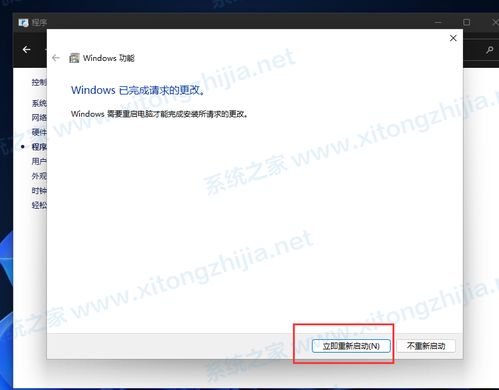
想要在Windows 11上安装安卓软件,第一步就是要确认你的电脑支持虚拟化。这听起来有点高大上,其实就是看看你的CPU里有没有这个功能。怎么检查呢?简单!
1. 按下Windows键和R键,输入“msc”打开系统配置。
2. 找到“硬件虚拟化”这一项,看看它是不是被勾选了。
3. 如果没有勾选,那赶紧去BIOS里开启它吧!

你以为这就完了?不,还有一个小细节不能忽视——地区设置。你可能要问,这和安装安卓软件有什么关系?其实,有些地区可能无法直接从微软应用商店下载WSA,所以我们需要将系统地区修改为支持WSA的地区,比如美国。
1. 打开设置,点击“时间和语言”。
2. 在“地区和语言”部分,点击“更改地区或语言”。
3. 选择“美国”,然后点击“确定”。
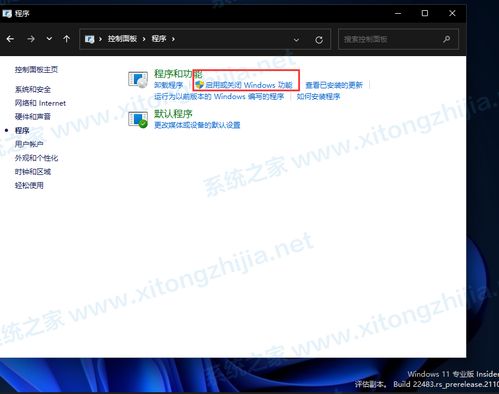
现在,你已经准备好迎接WSA(Windows Subsystem for Android)了。它就像一个桥梁,让你在Windows 11上运行安卓应用。
1. 打开微软商店,搜索“Windows Subsystem for Android with Amazon Appstore”。
2. 点击安装,然后按照提示完成设置。
安装完WSA后,我们还需要开启开发人员模式,并连接ADB(Android Debug Bridge)。这听起来有点复杂,但其实很简单。
1. 打开开始菜单,搜索“Android”,然后点击“最佳匹配的设置”。
2. 在“开发者模式”下,开启“开发者模式”和“USB调试”。
3. 保存ADB的地址,通常为127.0.0.1:58526。
现在,你已经准备好安装APK文件了。打开Windows PowerShell,输入以下命令:
adb install ./coolapk.apk
这里的`coolapk.apk`是你想要安装的安卓应用的名称。命令执行完毕后,你的安卓应用就安装成功了!
怎么样,是不是觉得在Windows 11上安装安卓软件很简单呢?其实,这就是科技的魅力所在。随着技术的不断发展,我们的电脑和手机之间的界限越来越模糊,我们可以在不同的设备上无缝切换,享受更加便捷的生活。
所以,别再犹豫了,赶紧让你的Windows 11与安卓应用来一场美好的邂逅吧!相信我,这将会是你全新的体验,让你的电脑生活更加丰富多彩!